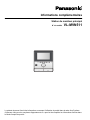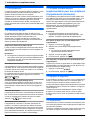Informations complémentaires
Station du moniteur principal
N° du modèle VL-MVN511
Le présent document fournit des informations concernant l’utilisation du produit dans le cadre d’un Système
d’intercom vidéo pour les complexes d’appartements. Il a pour but de compléter les informations fournies dans
le Mode d’emploi du produit.

1.1 Introduction
La station du moniteur principal VL-MVN511 (appelée ci-après
"moniteur principal") peut être utilisée dans le cadre d’un
Système d’intercom vidéo pour les complexes
d’appartements. Si votre moniteur principal fait partie d’un tel
système, les fonctions, réglages et opérations disponibles ne
correspondent pas tout à fait aux explications du Mode
d’emploi du moniteur principal. Veuillez vous reporter au
présent document pour en savoir plus au sujet des différences
existantes.
1.2 Visiteurs du hall
Les visiteurs peuvent utiliser la station de hall pour vous
appeler. Selon les réglages du système, les visiteurs peuvent
appeler directement votre moniteur principal ou un
réceptionniste. Si l’appel est traité par un réceptionniste,
celui-ci peut vous appeler et vous parler avant d’autoriser le
visiteur à pénétrer dans le bâtiment.
Images de la caméra de la station de hall
Lorsqu’un visiteur vous appelle par le biais d’une station de hall,
vous pouvez visionner les images de la caméra intégrée à la
station de hall.
Remarques :
R Les images de la caméra de la station de hall peuvent être
visionnées en direct par le personnel de l’établissement ou
enregistrées pour être visionnées ultérieurement par le
responsable du bâtiment.
Basculement vers une autre caméra
Il est possible de connecter une caméra de surveillance externe
à la station de hall. Vous pouvez alors visionner les images de
la caméra externe tout en parlant au visiteur ou en surveillant
la caméra de la station de hall.
Pour basculer entre les images de la caméra de station de hall
et celles de la caméra externe, appuyez sur les boutons
Camera
et
Lobby
.
Fonctions d’écran large/d’affichage zoom
Vous ne pouvez pas modifier la position du zoom lors de la
surveillance des caméras du hall. (La position du zoom est
déterminée pour chaque station de hall par les réglages du
système.)
Ouverture d’une porte
Il est possible de connecter un verrou électrique à la station de
hall. Vous pouvez ouvrir la porte du hall lors d’une conversation
ou tout en surveillant avec la station de hall ou la caméra.
Appuyez sur
pour ouvrir la porte.
Autorisations pour l’ascenseur
Il est possible de connecter un contrôleur d’ascenseur au
système. Les visiteurs ne peuvent alors utiliser l’ascenseur
pour accéder à votre étage qu’une fois que vous avez ouvert
la porte d’entrée. Selon le mode de configuration du système
par le responsable du bâtiment, les visiteurs ne pourront pas
utiliser l’ascenseur pour se rendre à d’autres étages.
1.3 Postes téléphoniques
supplémentaires pour les complexes
d’appartements (terminaux)
Il est possible que le système d’intercom vidéo installé dans
votre bâtiment soit intégré à un système téléphonique. Vous
pouvez alors utiliser le moniteur principal pour passer et
recevoir des appels depuis et vers des postes téléphoniques
supplémentaires installés dans le bâtiment. Des noms
préprogrammés, tels que RECEPTION et SECURITY
OFFICE, sont attribués aux postes téléphoniques
supplémentaires.
Remarques :
R Pour plus d’informations concernant les postes
téléphoniques supplémentaires disponibles dans votre
bâtiment, contactez le personnel de l’établissement.
Pour passer un appel vers un poste téléphonique
supplémentaire
1. Appuyez sur le bouton M
N.
2. Sélectionnez le poste téléphonique supplémentaire
souhaité.
R Un maximum de quatre postes téléphoniques
supplémentaires peut être affiché.
3. Appuyez sur le bouton [Ok] ® [Oui].
4. Une fois terminé, appuyez sur M
N.
Pour répondre à un appel depuis un poste téléphonique
supplémentaire
Lorsque vous recevez un appel depuis un poste téléphonique
supplémentaire, le moniteur principal sonne et affiche le nom
du poste téléphonique supplémentaire.
1. Appuyez sur le bouton M
N.
2. Une fois terminé, appuyez sur M
N.
1.4 Appels d’urgence
Il est possible de connecter un capteur, tel qu’un détecteur de
fumée, un capteur de fuites d’eau ou un bouton d’appel, au
moniteur principal. Lorsque le capteur se déclenche, le
moniteur principal peut appeler automatiquement le personnel
de l’établissement pour l’informer de la situation. Il s’agit d’un
"appel d’urgence".
Lorsque le personnel de l’établissement répond à l’appel
d’urgence, vous pouvez parler avec lui. Lorsqu’un appel
d’urgence est en cours, l’écran du moniteur principal s’allume
en rouge.
1.5 Sonnettes
Il est possible de connecter une sonnette au moniteur principal.
Le moniteur principal sonne alors lorsque quelqu’un appuie sur
le bouton de la sonnette.
Lorsqu’une sonnette est connectée à votre moniteur principal,
vous devez configurer le moniteur principal comme suit.
2
1. . Informations complémentaires
1. Informations complémentaires

Menu supérieur ® ® “Appareils connectés” ®
“Interphone” ® “Utiliser la sonnette”.
Remarques :
R Connectez les sonnettes aux bornes IN3 et IN4. (Les
sonnettes ne fonctionneront pas si elles sont connectées à
d’autres bornes.)
1.6 Intégration d’appareils mobiles
L’application [Intercom vidéo] vous permet d’utiliser votre
appareil mobile comme extension du moniteur principal.
Fonctions principales
– Réponse aux appels et visionnage des images de stations
de hall et d’interphones
– Surveillance des images d’interphones
– Configuration des paramètres de notification par e-mail
Remarques :
R L’application [Intercom vidéo] ne prend pas en charge les
fonctions suivantes.
– Surveillance d’une station de hall
– Basculement vers une autre caméra lors d’une
conversation ou d’une surveillance
– Appels d’urgence
R Pour les informations les plus récentes sur l’application
[Intercom vidéo] et les appareils compatibles, visitez le
site Web suivant.
http://panasonic.net/pcc/support/intercom/
smartphone/
1.7 Conditions et limitations du
système
Si votre moniteur principal fait partie d’un Système d’intercom
vidéo pour les complexes d’appartements, veuillez noter les
conditions et limitations du système suivantes.
R Si un terminal d’urgence a été configuré pour le système,
les bornes de connexion IN1 et IN2 du moniteur principal
ne sont pas disponibles et il est possible de connecter un
capteur aux bornes de connexion IN3 et IN4.
R Les appels et les sessions de surveillance sont
automatiquement déconnectés à l’issue d’un laps de temps
préprogrammé.
R Seul un appel ou une session de surveillance peut être
traité à la fois.
Les appels suivants déconnecteront l’appel en cours (si la
priorité de l’appel en cours est moins élevée) ou ne seront
pas connectés (si la priorité de l’appel en cours est plus
élevée).
Faible priorité Surveillance
Priorité moyenne
Appels généraux
(hall au moniteur principal, moni-
teur principal au poste téléphoni-
que supplémentaire, etc.)
Priorité élevée
Appels d’urgence
3
1. Informations complémentaires

1.8 Informations relatives aux réglages disponibles
Les réglages disponibles pour votre moniteur principal ne correspondent pas tout à fait aux explications du Mode d’emploi du
moniteur principal. Les différences sont indiquées ci-dessous, en rouge. Pour obtenir la liste de tous les autres réglages disponibles,
reportez-vous au Mode d’emploi.
Remarques :
R Dans le tableau suivant, les réglages par défaut sont indiqués par < >.
Nom de l’élément : “Réglages initiaux”
Sous-menu
Réglages
1 2 3 4
Param. position
zoom
Couloir
(ne peut être sélec-
tionné)
— — —
Interphone
— — —
Réglages écran
large/zoom
Couloir
(ne peut être sélec-
tionné)
— — —
Interphone
– Si des visi-
teurs se
présentent
– Pendant la
surveillance
—
– Zoom
– <Large>
Nom de l’élément : “Sonnerie”
Sous-menu
Réglages
1 2 3 4
Sonnerie
Couloir
– <Son 1>
– Son 2
– Son 3
—
– <Normal>
– Répéter
Interphone
– Son 1
– <Son 2>
– Son 3
—
– <Normal>
– Répéter
Nom de l’élément : “Appareils connectés”
Sous-menu
Réglages
1 2 3 4
Connexion de
l’interphone
Couloir
(ne peut être sélec-
tionné)
— — —
Interphone
— —
– Périphérique con-
necté
– <Détection automa-
tique>
– Appareil non con-
necté
– Utiliser la son-
nette
4
1. Informations complémentaires

Sous-menu
Réglages
1 2 3 4
Verrou électri-
que
Couloir
(ne peut être sélec-
tionné)
— — —
Interphone
– Verrou porte
élect
– Verrou por-
tail élect
– Connecter au
boîtier re-
lais (1)
– Connecter au
boîtier re-
lais (2)
– Connecter à
l’interphone
– <Pas de con-
nexion>
– <Déverr. pdt 1 s>
– Déverr. 7 sec
Éclairage auto-
matique
Couloir
(ne peut être sélec-
tionné)
— —
– <Activer>
– Désactiver
Interphone
– Si des visi-
teurs se
présentent
– Pendant la
surveillance
—
Nom de l’élément : “Réseau”
Sous-menu
Réglages
1 2 3 4
Sélection de la
notification
Couloir
— —
– <Sur>
– De
Interphone
— —
– <Sur>
– De
Urgence
*1
— —
– <Sur>
– De
Capteur
*2
— —
– <Sur>
– De
*1 Si aucun terminal d’urgence n’a été configuré pour le système, la mention “Capteur 1” s’affiche.
*2 Si aucun terminal d’urgence n’a été configuré pour le système, la mention “Capteur 2” s’affiche.
5
1. Informations complémentaires

6
Notes

7
Notes

PNQP1285ZA C0516HH0
-
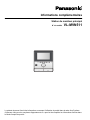 1
1
-
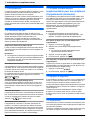 2
2
-
 3
3
-
 4
4
-
 5
5
-
 6
6
-
 7
7
-
 8
8